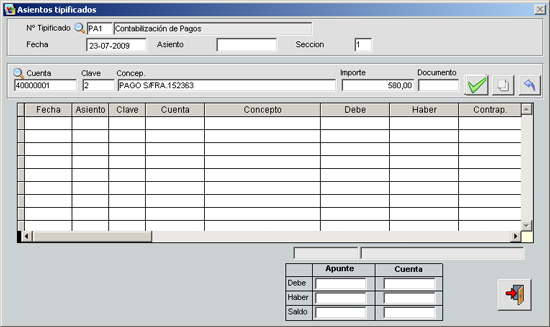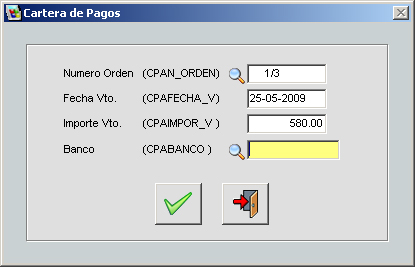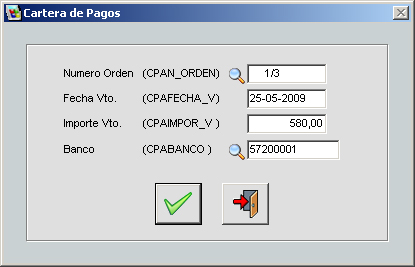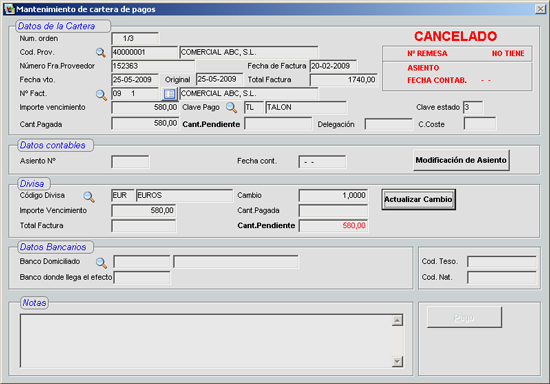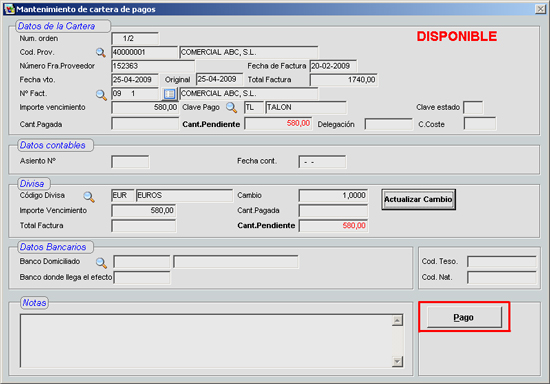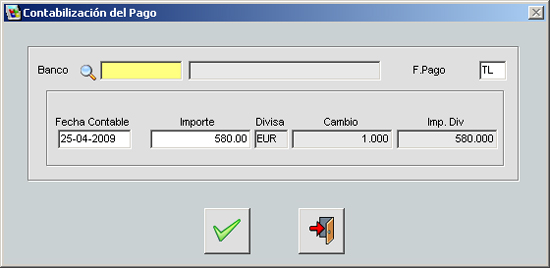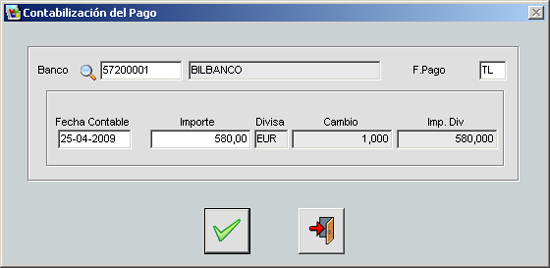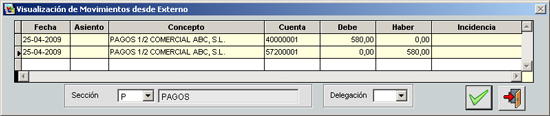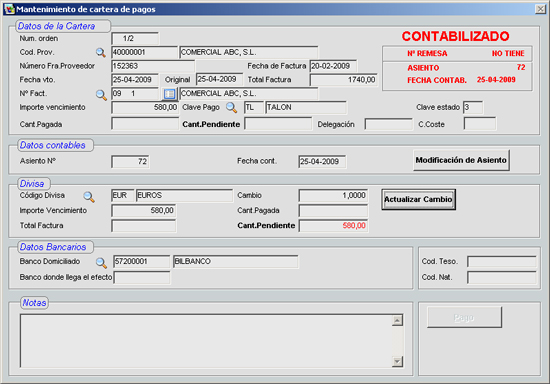| TIPIFICADOS DE PAGOS |
| Descripción |
| En caso de que queramos personalizar los asientos contables de pagos, el programa nos da la opción de utilizar distintas opciones en los siguientes puntos exponemos cada opción. |
| Siempre tendremos en cuenta que para utilizar cualquiera de la opciones el pago tiene que estar con clave=1 disponible. |
| 1.- Tipificados manuales |
| Una de la opciones que tenemos para contabilizar los pagos es desde los tipificados manuales, estos tipificados se utilizan desde Diario → Entrada de Asientos → botón de Tipificados. Para que podamos contabilizar un cobro desde esta opción primero lo tenemos que definir en Fichero → Tipificados. |
| 1.a.- Definir el Tipificado |
| Para definir este tipo de asientos podremos utilizar la definición básica de los asientos tipificados (explicado en la ayuda de Página principal de Tipificado) y a demás tiene un codificación especial que se puede utilizar: |
|
CPAFECHA_V |
Fecha
de vencimiento del pago |
| CPAIMPOR_V |
Importe
del vencimiento |
| CPABANCO |
Código
del banco |
| CPAFECHA_F |
Fecha de la
factura |
| CPACOD_PRO |
Código
de proveedor |
| CPAN_FACTR |
Número
de factura del registro de IVA |
| CPAN_FACTP |
Número
de factura del proveedor |
| CPAN_ORDEN |
Número de orden del vencimiento |
|
| A continuación os detallamos un ejemplo: |
| En la cabecera |
| El la pestaña de Datos incluiremos datos generales de tipificado: |
Número: PA1.
Descripción: Pago a proveedor.
Sección: P- Pagos.
Selección cartera: P.
|
| En las líneas |
| Incluiremos el texto que se desee siempre teniendo en cuenta la definición de las variables y su uso: |
| CUENTA |
CLAVE |
CONCEPTO |
IMPORTE |
| CPACOD_PRO |
2 |
“Pago s/Fra.”+
CPANUM_FAC |
CPAIMPOR_V |
| CPABANCO |
1 |
= |
RDO |
|
| 1.b.- Creación de asientos |
| Desde Diario → Entrada de asientos → Botón Tip. tenemos la opción de introducir asientos tipificados, seleccionaremos el tipificado de cobro “PA1”: |
|
| Introducir los datos del cobro en la pantalla que nos saldrá automáticamente: |
|
| Hay que seleccionar el Banco contra el que se va ha contabilizar: |
|
| Nos irá traduciendo las líneas según los datos introducidos. |
|
|
| El asiento tipificado que crearemos ahora. |
| |
Fecha |
Asiento |
Clave |
Cuenta |
Concepto |
Debe |
Haber |
| |
23-07-2009 |
71 |
2 |
40000001 |
PAGO S/FRA.152363 |
580,00 |
0,00 |
 |
23-07-2009 |
71 |
1 |
57200001 |
PAGO S/FRA.152363 |
0,00 |
580,00 |
|
| El pago pasar a estar contabilizado. |
|
| 2.- Botón pagos |
| También podemos contabilizar los pagos desde Pagos → Cartera de Pagos → botón de Pagos. |
| El programa nos permitirá contabilizar desde este botón siempre que el pago este con Clave Estado="1", en la forma de pago tiene que tener definido el tipificado y en el banco habilitar conciliación bancaria tiene que estar vacío. |
| 2.a.- Definir datos |
| Para que podamos contabilizar un pago desde esta opción tenemos que definir el tipificado en Fichero → Tipificados el tipificado para crear un asiento automático. |
| Para definir este tipo de asientos podremos utilizar la definición básica de los asientos tipificados (explicado en la ayuda de Página principal de Tipificado) y a demás tiene un codificación especial que se puede utilizar:
|
E(1): Número de orden del efecto
E(2): Fecha de vto
E(3): Código del proveedor
E(5): Nombre del proveedor
E(4): Número de la factura
E(7): Forma de cobro
E(8): Importe de cartera
E(10): Cuenta contable bancaria
E(12): Nombre del banco
|
| A continuación os detallamos un ejemplo de un posible tipificado que se puede utilizar. |
| En la cabecera |
| El la pestaña de Datos incluiremos los datos generales del tipificado: |
Número: PP1
Descripción:Ctb. de pagos desde Mto.
Sección: P- Pagos
Selección:(Vacío)
|
| En la líneas |
| Incluiremos el texto que se desee, siempre teniendo en cuenta la definición de las variables y su uso: |
| CUENTA |
CLAVE |
CONCEPTO |
IMPORTE |
| E(3) |
2 |
"PAGOS "+Alltr(E(1))+" "+Alltr(E(5)) |
E(8) |
| E(10) |
1 |
"PAGOS "+Alltr(E(1))+" "+Alltr(E(5)) |
E(8) |
|
| * Cuando se define este tipificado hay que tener en cuenta que no podremos retocar el asiento por lo que se define todo para que cuando le demos al botón de cobros traduzca el asiento completo. |
| Para enlazar el tipificado definido con los pagos hay entrar en la opción de Enlace formas de cobro/pago tipificado. Esta opción nos permite definir un tipificado por cada Forma de Cobro: |
| |
Código |
Descripción |
Cod.Tip. |
Cod.Tip.C |
 |
CO |
CONTADO |
|
|
| |
GI |
GIRO |
PP1 |
CC1 |
| |
PA |
PAGARE |
PP1 |
CC1 |
| |
TL |
TALON |
PP1 |
CC1 |
| |
TR |
TRANSFERENCIA |
PP1 |
CC1 |
|
| Por ultimo en Pagos → Bancos hay un campo Habilitar conciliación bancaria tiene que estar vacío para poder realizar la contabilización: |
|
| 2.a.- Creación de asientos |
| Una vez configurado todo entraremos en Pagos → Cartera de Pagos. Buscaremos el pago que queremos contabilizar con la lupa o con los prismáticos y si el pago esta con Clave=1 disponible el botón de Pago estará activado: |
|
| Para realizar la contabilización le daremos al botón y nos saldrá la siguiente pantalla: |
|
| Indicaremos los datos de Banco, F. Pago, Fecha contable y el importe para que nos cree el asiento contable. |
|
| Al dar a aceptar traducirá el tipificado y creara el siguiente asiento: |
|
| Confirmaremos que esta correcto el asiento creado y luego iremos a Diario → Entrada de Asientos para recuperar en asiento desde el externo. |
| El pago quedaría como contabilizado: |
|
| 3.-Principio de cobro |
| Los tipificados del botón de principio de cobro se utilizan desde Cartera de Pago → botón de Principio de cobro. |
| * Antes de contabilizar el efectos desde principio de cobro hay que configurar los siguientes puntos: |
| 1.- Entrar en PINWIN.INI, e insertar la siguiente línea: |
| TipificadoPrincipioCobroCompras = XX |
| 2.- Definir los tipificados correspondientes. |
| Códigos a utilizar para Compras: |
E(1): Número fra. De proveedor
E(2): Código proveedor
E(3): Nombre del proveedor
E(4): Fecha de fra.
E(5): Número de registro de IVA
E(6): Importe de IVA de la Fra.
E(7): Cuenta de IVA (Definida en tabla de IVA)
|
| |
| <<Opciones de contabilizar un pago |
| Página
principal de tipificados |
|
 |